„Ich hoffe, gelöschte Nachrichten von meinem HTC-Telefon wiederherstellen zu können. Als ich letzte Nacht eine SMS geschrieben habe, ist ein Fehler aufgetreten und mein Telefon wurde gezwungen, herunterzufahren. Als ich meine Nachrichten wieder öffnete, waren alle meine Nachrichten weg! Ich legte die Batterie wieder ein und dachte, dass das Gerät neu starten würde… Puh! Genau so ! Ich bin ziemlich neu bei HTC und hoffe, dass sie abgeholt werden können. ”
Dies ist ein Brief von Ricky, einem neuen HTC-Fan. Es ist bedauerlich, SMS mit wichtigen Informationen zu verlieren. Glücklicherweise haben wir jedoch FonePaw Android Data Recovery. FonePaw – Android Data Recovery (für Windows 10/8/7 / XP / Vista) zielt darauf ab, gelöschte Dateien auf Android-Geräten wiederherzustellen. Gelöschte Nachrichten von Ihren Familien, Freunden, Liebhabern, Geschäftspartnern usw. wiederhergestellt werden kann. Egal, ob die Textnachrichten ungelesen oder alt sind, Sie können sie von Ihrem HTC One / M9 / M8 / M7 / Remix / Mini, HTC Desire EYE / 612/510, HTC EVO 4G LTE und anderen Android-Marken wiederfinden.
Achtung: Wenn Sie Ihre fehlende SMS finden, verwenden Sie das Telefon sofort nicht mehr und vermeiden Sie, dass es zurückgesetzt, formatiert und beschädigt wird. Andernfalls werden die gelöschten Daten überschrieben und sind nicht mehr vorhanden.
Kostenlose TestversionKostenlose Testversion
Contents
Schritte zum Wiederherstellen gelöschter Nachrichten von HTC?
Schritt 1. Verbinden Sie das HTC mit dem PC
Starten Sie FonePaw Android Data Recovery und verbinden Sie das HTC über ein USB-Kabel mit dem PC.
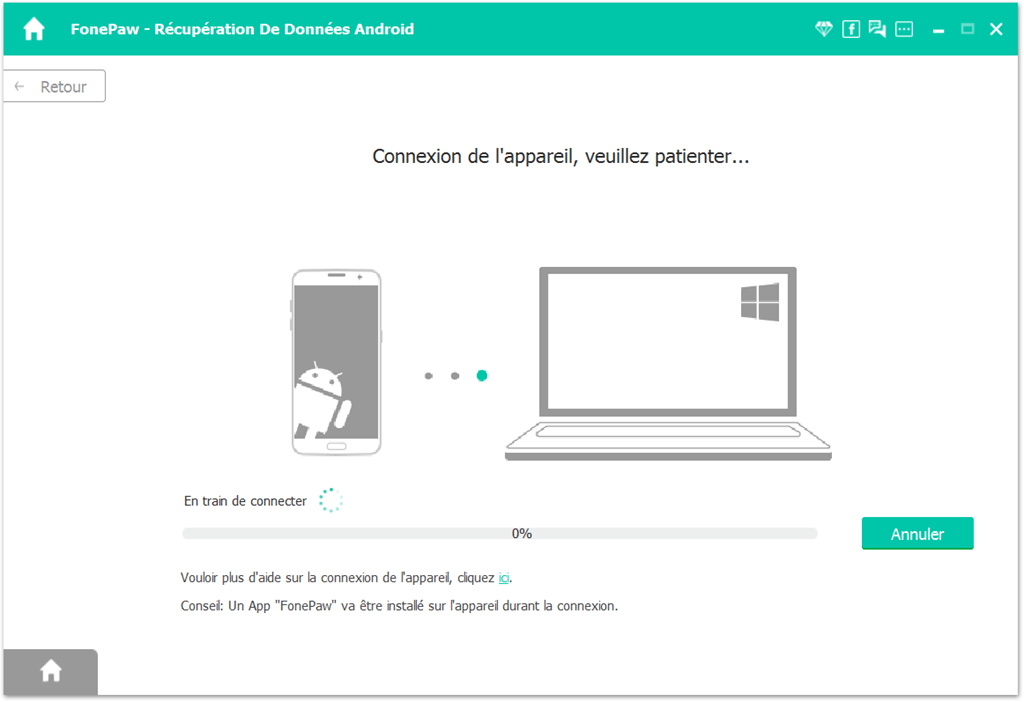
Schritt 2. Aktivieren Sie das USB-Debugging
Um Ihr Telefon zu erkennen, führen Sie die folgenden Schritte aus, um das USB-Debugging zu aktivieren.
Für Android 2.3 oder früher:
1) Gehe zu “Einstellungen”
2) Klicken Sie auf “Bewerbungen”
3) Klicken Sie auf “Entwicklung”
4) Aktivieren Sie das Kontrollkästchen “USB-Debugging”
Für Android 3.0 bis 4.1:
1) Gehe zu “Einstellungen”
2) Klicken Sie auf “Optionen für Entwickler”
3) Aktivieren Sie das Kontrollkästchen “USB-Debugging”
Für Android 4.2 oder höher:
1) Gehen Sie zu „Einstellungen“ <klicken Sie auf „Über das Telefon“
2) Geben Sie sieben Mal “Versionsnummer” ein, bis Sie den Hinweis “Sie befinden sich im Entwicklermodus” erhalten.
3) Gehen Sie zurück zu “Einstellungen” <Klicken Sie auf “Entwickleroptionen” <aktivieren Sie das Kontrollkästchen “USB-Debugging”
4) Klicken Sie anschließend auf „OK“.
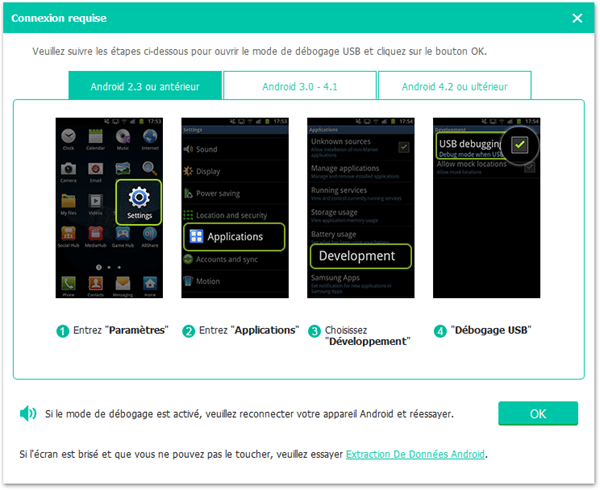
Schritt 3. Wählen Sie den Dateityp aus, der wiederhergestellt werden soll
Sobald Ihr HTC von der Software erkannt wurde, wird die Benutzeroberfläche angezeigt, die die Dateitypen anzeigt, die wiederhergestellt werden sollen. Wählen Sie “Nachrichten” und klicken Sie auf “Weiter”.
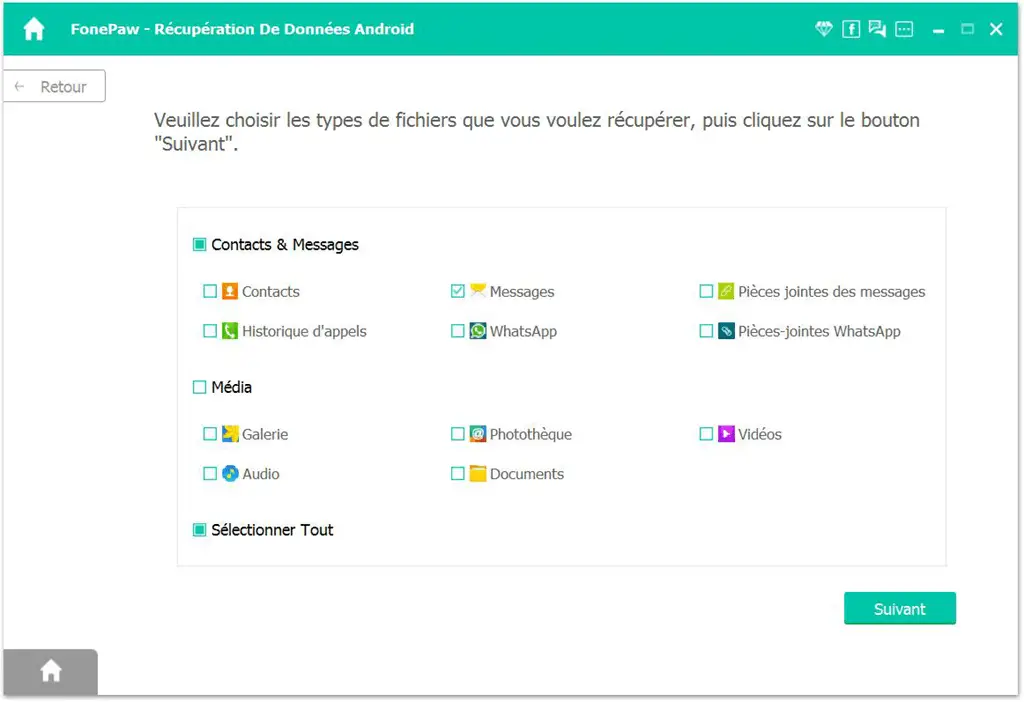
Schritt 4. Lassen Sie die Software Ihr Telefon scannen
FonePaw Android Data Recovery benötigt die Berechtigung, weitere gelöschte Daten auf Ihrem HTC-Telefon zu lesen und zu analysieren. Wenn auf Ihrem Gerät ein Popup-Fenster angezeigt wird, klicken Sie bitte auf “Zulassen”. Wenn dies nicht möglich ist, klicken Sie auf “Wiederholen”.
Schritt 5. Abrufen und Speichern der Daten
Nachdem die Software das Scannen Ihres Telefons abgeschlossen hat, wird die Benutzeroberfläche wie unten angezeigt, um die Elemente auszuwählen, die Sie wiederherstellen möchten. Markieren Sie nach Belieben und klicken Sie auf “Wiederherstellen”.
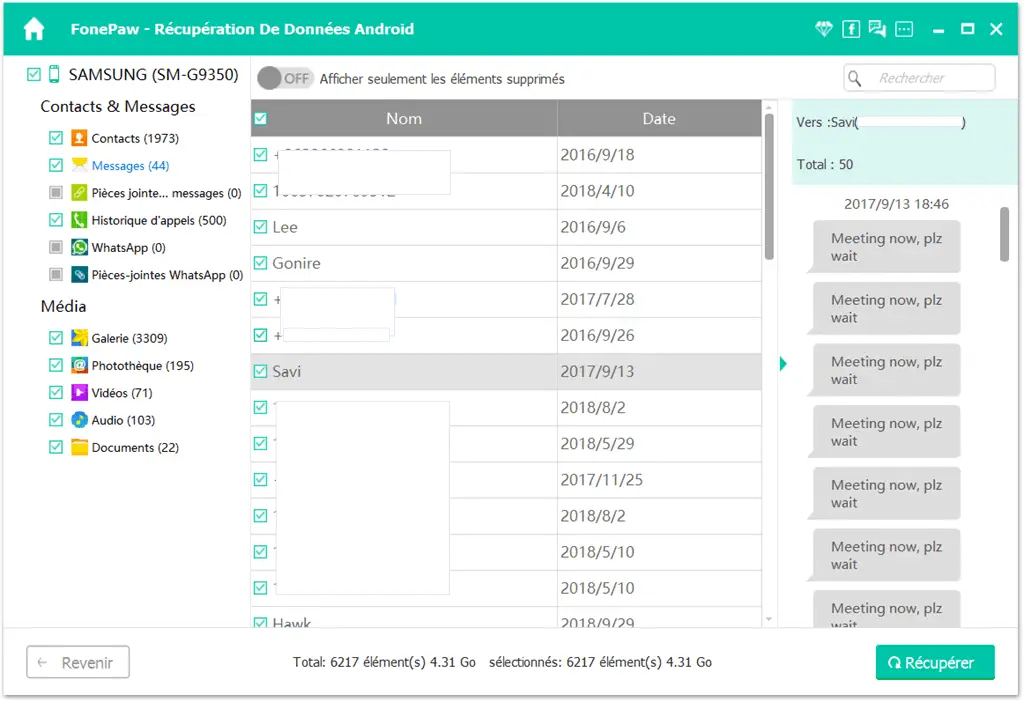
„FonePaw macht wie immer einen guten Job. Er ist Experte für mobile Lösungen. Mit diesem Produkt kann ich gelöschte Kontakte wie erwartet wiederherstellen. Nach der Verwendung von FonePaw Android Data Recovery hat Ricky seine HTC-Nachrichten erfolgreich wiederhergestellt. Wenn ich versehentlich Kontakte und Anrufprotokolle von meinem Telefon verliere, wende ich mich auch an dieses Programm. Wie können Sie nie Nachrichten verlieren? Wenn Sie in Zukunft für kein Programm bezahlen oder keine Daten mehr verlieren möchten, bleibt Ihnen nichts anderes übrig, als die Daten von nun an zu sichern. FonePaw Android Data Recovery kann alle Nachrichten exportieren und auf Ihrem Computer speichern. Laden Sie dieses Tool einfach jetzt auf den PC herunter!
Kostenlose TestversionKostenlose Testversion